목차
- 변경 조건 확인
- Steam 설정 열기
- 스토어 국가 업데이트
- 변경 확정을 위한 구매 진행
- 대안: 월렛 코드 사용
- 수용 기준 및 체크리스트
- 문제 해결 및 주의사항
- FAQ
- 요약
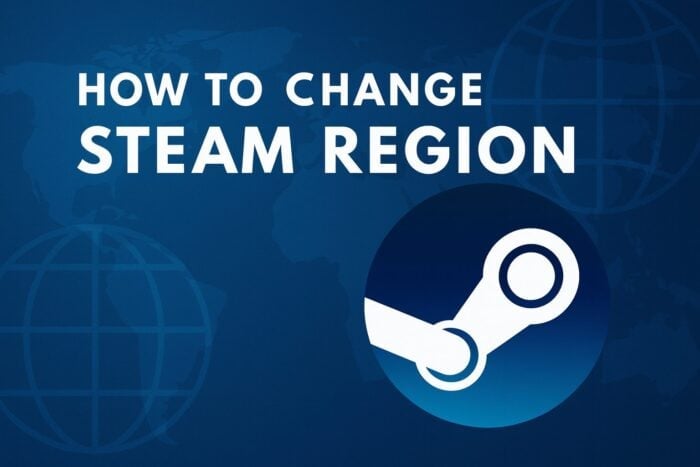
변경 조건 확인
먼저 지역 변경 자격을 확인하세요. 아래 조건을 충족해야 계정 문제 없이 안전하게 국가를 변경할 수 있습니다.
- 물리적으로 새 국가에 있어야 합니다. Steam은 IP와 결제 정보를 검사합니다.
- 사용하려는 결제 수단이 해당 국가의 청구 주소나 현지 카드여야 합니다. 은행 청구 주소가 지역과 일치해야 합니다.
- Steam은 지역 변경 횟수에 제한을 둘 수 있습니다. 과도한 변경 시 지원 요청이나 추가 인증을 요구할 수 있습니다.
- VPN이나 프록시를 사용해 IP만 변경하면 안 됩니다. 결제 수단과 IP가 일치해야 안전하게 처리됩니다.
간단한 원리(1줄): 지역은 “현지 IP + 현지 결제 수단 또는 현지 월렛 잔액”으로 결정됩니다.
Steam 설정 열기
- PC에서 Steam 클라이언트를 실행합니다.
- 좌측 상단의 Steam 메뉴를 클릭합니다.
- 설정(Settings)으로 이동합니다.
- “스토어 및 구매(Store & Purchase)”(또는 한국어 클라이언트에서는 “스토어 및 결제” 유사 명칭)를 선택합니다.
참고: Big Picture 모드에서는 데스크톱 보기로 전환해야 상점 설정을 변경할 수 있습니다. Big Picture를 종료하고 데스크톱 클라이언트로 돌아간 뒤 진행하세요.
스토어 국가 업데이트
이제 스토어 국가를 현재 위치에 맞게 업데이트합니다.
- “스토어 국가(Store Country)” 항목을 찾습니다.
- “스토어 국가 업데이트(Update store country)”를 클릭합니다.
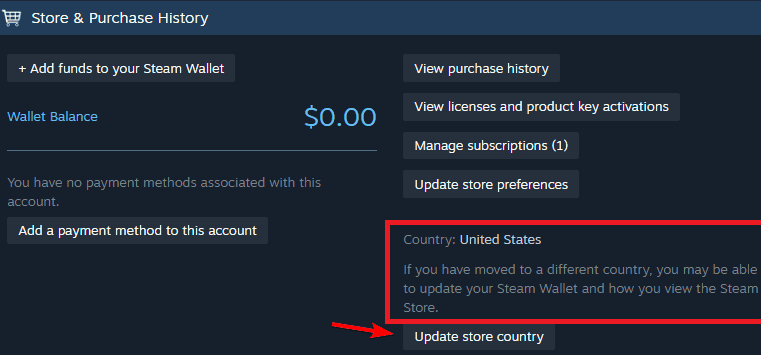
- Steam이 자동으로 현재 위치를 감지합니다(감지 실패 시 수동 선택 가능).
- 해당 국가를 확인하고 유효한 현지 결제 수단을 입력합니다.
팁: 국가를 변경하려는 이유가 결제 수단 변경(예: 이사)이라면, 먼저 은행/카드사에서 청구지 주소가 업데이트되었는지 확인하세요.
추가 참고: 계정 이름 변경이나 라이브러리 공유 등 다른 계정 변경 작업이 필요하면, 별도 절차를 따르세요(예: Steam 가족 공유 설정).
변경 확정을 위한 구매 진행
Steam은 지역 변경 후 변경을 확정하기 위해 해당 지역 결제 수단으로 구매를 요구합니다.
- 지역 변경을 적용하려면 그 나라의 결제 수단으로 소액이라도 구매를 진행해야 합니다.
- 결제 거래가 완료되면 스토어 지역이 갱신됩니다.
중요: 결제 실패 또는 결제 수단 불일치가 있으면 지역 변경이 적용되지 않습니다.
대안: 월렛 코드 사용
현지 카드를 즉시 사용할 수 없는 경우, 현지 통화로 발행된 Steam 월렛 코드를 사용해 보세요.
- 해당 국가에서 유효한 통화의 Steam 월렛 코드를 구매/교환한 뒤 계정에 충전합니다.
- 월렛의 통화가 목표 국가와 일치해야 합니다(예: 멕시코 페소, 일본 엔 등).
- 월렛 충전 후 스토어 국가가 업데이트되는지 확인하세요.
중요: 월렛 코드는 지역 제한이 있을 수 있습니다. 구매 전에 판매처의 지역 제한을 확인하세요.
수용 기준(성공 판단 기준)
다음 조건을 모두 만족하면 지역 변경이 성공적으로 적용된 것으로 봅니다.
- Steam 클라이언트의 스토어 페이지 상단에 새 국가가 표시된다.
- 결제 수단으로 입력한 현지 카드 또는 월렛 잔액으로 결제가 정상 처리된다.
- Steam 경고나 계정 제한(예: 계정 정지, 결제 보류)이 발생하지 않는다.
이사자용 체크리스트 (역할 기반)
사용자(본인):
- 여권/체류 허가증 등 이주 증빙을 준비(필요 시 지원 요청용).
- 은행에 청구지 주소 변경 요청.
- 현지 카드 또는 현지 통화 월렛 코드 확보.
지원팀(고급 사용자/도움 요청 시):
- Steam 지원에 계정 변경 사유 및 증빙 제출 준비.
- 문제가 생길 경우 환불/복구 절차 안내.
SOP: 단계별 실행 흐름
- 물리적으로 새 국가에 있는지 확인한다.
- 은행/카드 청구지 주소를 새 국가로 업데이트한다.
- Steam 데스크톱 클라이언트에서 설정 > 스토어 및 결제로 이동한다.
- 스토어 국가를 업데이트하고 현지 결제 수단을 추가한다.
- 소액 결제를 완료해 변경을 확정한다.
- 변경 적용 후 Steam 라이브러리 및 결제 화면을 확인한다.
문제 해결: 흔한 실패 사례와 대처법
- VPN 사용으로 인해 차단된 경우: VPN을 해제하고 실제 위치에서 다시 시도하세요. 필요 시 Steam 지원에 문의하세요.
- 결제 수단이 거부되는 경우: 은행에 문의해 카드의 국제 결제 또는 청구지 변경 상태를 확인하세요. 현지 월렛 코드를 대신 사용해 보세요.
- 지역이 갱신되지 않는 경우: 거래 영수증과 본인 인증 자료(예: 거주 증빙)를 준비해 Steam 지원에 문의하세요.
간단한 체크: 스토어 페이지의 통화 표시가 변경되었는지 확인하세요(예: USD → KRW 또는 현지 통화).
위험 및 권장 완화책
- 위험: VPN으로 IP만 변경하면 계정 제한 가능. 완화책: 실제 물리적 위치와 일치하는 결제 수단 사용.
- 위험: 반복적 변경으로 지원 개입 필요. 완화책: 진짜 이사인 경우 증빙을 준비하고 한 번만 변경.
개인정보 및 규정(간단 안내)
국가 변경 과정에서 결제정보와 청구 주소 등 민감한 개인정보를 입력합니다. 스토어 변경 전 은행 보안 설정과 2단계 인증(2FA)을 활성화해 계정 보안을 강화하세요.
FAQ
Q: VPN으로 Steam 지역을 변경할 수 있나요? A: 아니요. VPN으로 IP만 변경하면 Steam은 결제 수단과 IP의 불일치를 감지해 계정을 차단하거나 제한할 수 있습니다.
Q: Steam 스토어 국가는 얼마나 자주 변경할 수 있나요? A: 자주 변경하는 것을 허용하지 않습니다. 반복적인 변경 시 Steam 지원의 승인이 필요할 수 있습니다.
Q: 영구적으로 이사한 경우 어떻게 해야 하나요? A: 현지 결제 수단(카드)이나 그 국가 통화의 Steam 월렛 코드를 제공하면 업데이트가 가능합니다. 필요 시 거주 증빙으로 지원에 문의하세요.
결론 및 요약
Steam 지역 변경은 어렵지 않지만, 반드시 실제 위치 증명과 일치하는 결제 수단이 필요합니다. VPN이나 불일치 결제로 인해 계정 제한을 당하지 않도록 공식 절차를 따르세요. 이사 체크리스트와 SOP를 따르면 문제 없이 새 국가의 스토어에 접근할 수 있습니다.
요약 체크리스트:
- 실제로 새 국가에 있는가?
- 현지 결제 수단 또는 현지 통화 월렛 코드가 있는가?
- Big Picture 모드를 종료하고 데스크톱에서 변경했는가?
- 소액 결제를 완료해 변경을 확정했는가?
추가 리소스: 구매 환불이나 라이브러리 정리에 문제가 있으면 Steam의 환불 정책과 라이브러리 숨김/표시 기능을 확인하세요.



